Hvordan gjenopprette slettede Facebook-meldinger og chatter
Kan du gjenopprette slettede Facebook-meldinger? Problemet kan oppstå for alle.
I dag bruker stadig flere denne plattformen for å holde kontakten med kunder, kolleger, venner og familie. Ingenting er mer irriterende enn å slette viktige Facebook-samtaler ved et uhell.
Den gode nyheten er at du kan gjenopprette slettede Facebook-meldingerDenne veiledningen vil vise deg de praktiske metodene i detalj, slik at du ikke mister viktige samtaler på Facebook.
SIDEINNHOLD:
- Del 1: Slik henter du slettede Facebook-meldinger fra arkivet
- Del 2: Slik gjenoppretter du slettede Facebook-meldinger fra hurtigbufferen
- Del 3: Slik henter du slettede Facebook-chatter fra Facebook-kopi
- Del 4: Slik henter du slettede meldinger på Messenger av avsenderen
- Del 5: Slik ser du slettede meldinger på Facebook fra e-postvarslingen
- Bonus: Slik gjenoppretter du permanent slettede meldinger på iPhone
Del 1: Slik henter du slettede Facebook-meldinger fra arkivet
Når du sletter en melding eller meldinger, vil Facebook spørre deg om du vil arkivere den eller slette den. Sjansen er stor for at du sender meldingene til mappen Arkiverte chatter, men ikke sletter dem.
Slik henter du slettede Facebook-meldinger fra arkivet på nettet
Trinn 1. Gå til Facebook-nettstedet i en nettleser, og logg på kontoen din.
Trinn 2. Klikk på Messenger knappen øverst til høyre, klikk på knappen med tre prikker og velg Arkiverte chatter.

Trinn 3. Rull ned og opp for å finne de ønskede meldingene. Klikk deretter på alternativer (tre prikker)-knappen ved siden av en ønsket melding, og velg Fjern fra arkivet chat.

Slik gjenoppretter du slettede Facebook-chatter fra arkivet på iPhone

Trinn 1. Start Facebook Messenger-appen din og logg inn på kontoen din.
Trinn 2. Trykk på menyknappen (tre horisontale linjer) og velg Arkivert alternativet.
Trinn 3. Trykk lenge på samtalen du håper å gjenopprette, og velg Opphev arkiveringNå er de slettede Facebook-meldingene gjenopprettet.
Du kan også sveipe til venstre på målchatten din og deretter trykke på Opphev arkivering.

Tips: Lagrer Facebook slettede meldinger i 90 dager?
Nei. Facebook vil ikke lagre noen slettede meldinger på sine servere. Det er ingen resirkulering eller lignende mappe.
Del 2: Slik gjenoppretter du slettede Facebook-meldinger fra hurtigbufferen
Hvis du bruker en Android-telefon og har tenkt å gjenopprette slettede meldinger på Facebook Messenger, kan appbufferen være nyttig. Du kan få tilgang til den ved å bruke den innebygde Android File Manager.
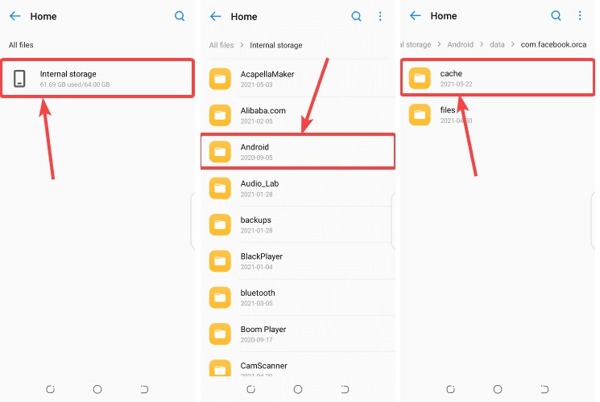
Trinn 1. Kjør File Manager-appen på Android-appskuffen.
Trinn 2. Velg Alle filer, navigere til Intern lagring, Android, Og deretter cache.
Trinn 3. Så gå til dato, com.facebook.orca, Og deretter cache.
Trinn 4. Velg fb-temp, og du kan få tilgang til og hente slettede Facebook-meldinger.
OBS: Denne metoden er bare tilgjengelig for chatter og meldinger du nettopp slettet. Den kan ikke hente gamle meldinger.
Del 3: Slik henter du slettede Facebook-chatter fra Facebook-kopi
Facebook vil ikke lagre slettede meldinger på serverne sine. Hvis du imidlertid tar en sikkerhetskopi før du sletter dem, kan du gjenopprette slettede Facebook-meldinger fra sikkerhetskopien eller ved å be om en nedlasting.
Slik henter du slettede Facebook-meldinger fra Backup Online
Trinn 1. Logg inn på kontoen din på Facebook-nettstedet, klikk på profilbildet ditt, velg Innstillinger og personvern, og velg innstillinger.
Trinn 2. Gå til Meta fanen på venstre side og velg Se mer i kontosenteret. Velg deretter Din informasjon og tillatelser på neste side.

Trinn 3. Velg Eksporter informasjonen din og følg instruksjonene på skjermen for å gå videre.
Velg et passende datointervall, og sørg for at du bare velger meldinger under Tilpass informasjon seksjon.

Trinn 4. Avhengig av situasjonen din kan du laste ned en sikkerhetskopi eller be om en nedlasting. Da kan den nedlastede filen være nyttig for å gjenopprette slettede Facebook-chatter.
Slik henter du slettede meldinger i Facebook-appen
Trinn 1. Åpne Facebook-appen din, trykk på Meny knappen, velg Innstillinger og personvern, og velg Innstillinger.
Trinn 2. Pek Se mer i kontosenteret under Meta seksjon. Å velge Din informasjon og tillatelser, og trykk deretter på Eksporter informasjonen din knapp.

Trinn 3. Pek Rydd alt, og bare velg meldinger på listen. Tilpass datoperioden, og velg et passende filformat og mediekvalitet.
Trinn 4. Til slutt trykker du på start-Export. Deretter kan du laste ned filen fra Tilgjengelige eksemplarer fanen.

Tips: Det vil være en stor tidsbesparelse hvis du har lastet ned en kopi av Facebook-meldingene dine før du slette meldinger på Facebook.
Del 4: Slik henter du slettede meldinger på Messenger av avsenderen
Hvis du ikke har arkivert eller lastet ned meldingskopien, kan ting være komplisert. Fordi Facebooks offisielle støtte ikke støtter deg i å gjenopprette permanent slettede meldinger på Messenger. Heldigvis er sletting av meldinger på Facebook enveis. Hvis du sletter en samtale, kan den andre enden fortsatt beholde den. Du kan prøve å be dem om å ta et skjermbilde eller kopiere meldingene for deg.
Del 5: Slik ser du slettede meldinger på Facebook fra e-postvarslingen
Du kan også finne slettede meldinger på Facebook ved å laste ned eller sjekke gamle e-postvarsler. Dette fungerer imidlertid bare når du har aktivert e-postvarslingsfunksjonen på Facebook. Du kan søke etter «fra:facebook.com"Og"Du har en ny melding" for å finne forhåndsvisninger av Facebook-meldinger.
Bonus: Slik gjenoppretter du permanent slettede meldinger på iPhone
Har du noen gang slettet viktige meldinger ved en feiltakelse og vært ekstremt ivrig etter å få dem tilbake? Kan du gjenopprette permanent slettede meldinger fra en iPhone selv uten en sikkerhetskopi? Svaret er ja. Alt du trenger er Apeaksoft iPhone Data Recovery. Den skanner dypt inne i iPhone-minnet ditt og får raskt tilbake de slettede chattene. På grunn av den konsise designen kan selv nybegynnere fullføre jobben enkelt.
Beste verktøy for gjenoppretting av meldinger for iPhone
- Gjenopprett slettede meldinger fra iOS-enheter direkte uten sikkerhetskopier.
- Hent slettede bilder, kontakter, notater, videoer og mer fra iOS-enheter.
- Forhåndsvis slettede data og hent spesifikke elementer.
- Hold meldingene i sin opprinnelige tilstand.
- Kompatibel med de nyeste iPhone- og iPad-modellene.
Sikker nedlasting
Sikker nedlasting

Her er trinnene for å hente slettede meldinger på iPhone uten sikkerhetskopi:
Trinn 1. Skann din iPhone
Start det beste meldingsgjenopprettingsverktøyet når du har installert det på PC-en. Det finnes en annen versjon for Mac-brukere. Velg Gjenopprett fra iOS-enheten modus, og koble iPhone til datamaskinen med en Lightning-kabel. Etter at enheten din er oppdaget, klikker du på start Scan knapp.
Tips: Hvis du har en iTunes- eller iCloud-sikkerhetskopi, kan du gjenopprette de slettede meldingene fra en iTunes-sikkerhetskopi eller iCloud-sikkerhetskopi ved å følge instruksjonene på skjermen.

Trinn 2. Forhåndsvis slettede meldinger
Etter skanning, velg Vis bare slettet fra den øverste rullegardinlisten. Deretter kan du se slettede meldinger, WhatsApp-meldinger og mer.

Trinn 3. Hent slettede Facebook-meldinger
Velg alle meldinger og samtaler du ønsker å få tilbake, og klikk på Gjenopprette knappen nederst i høyre hjørne. Sett deretter utdatamappen og trykk Gjenopprette en gang til.

Konklusjon
Denne veiledningen forteller deg hvordan finn slettede meldinger på Facebook på iPhone, iPad, Android-telefon eller på nettet. Når du har slettet en viktig melding i Facebook Messenger, slutt å bruke enheten, velg en passende metode og følg trinnene våre for å få den tilbake. Apeaksoft iPhone Data Recovery er den enkleste måten å hente slettede meldinger fra en iPhone uten sikkerhetskopi.
Relaterte artikler
Vil du gjenopprette slettede TikTok-meldinger på en iPhone eller Android-telefon? Les denne veiledningen og skaff deg 4 nyttige metoder for å gjenopprette.
Hvordan kan jeg finne ut om noen har en hemmelig Facebook-samtale? Hvordan starte en hemmelig samtale på Messenger? Finn ut mer om Messenger hemmelig samtale.
For å fjerne kontakter fra Facebook Messenger på iPhones, er alt du trenger å gjøre å lese og følge denne trinnvise opplæringen.
Du kan enkelt se live-effekten av et bilde i Bilder, men hvordan kan du legge ut et live-bilde på Facebook? Sjekk den riktige måten.

